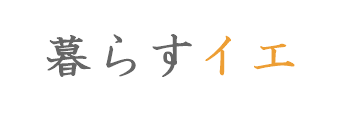EIZOのディスプレイが届きました。
悩みに悩んだディスプレイ選び。
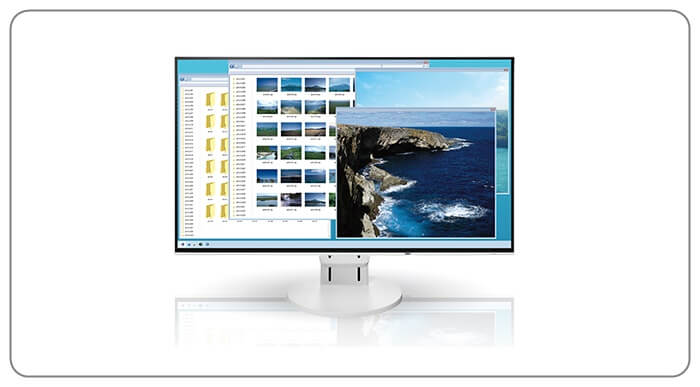
今回はそのEIZO FlexScan EV2451のレビューをしたいと思います。
ノングレア
パネルがIPS
輝度自動調整
フリッカーフリー、ブルーライトカット
高さ調整可能
とにかく目への優しさを優先して選びました。
EIZO FlexScan EV2451のスペック
私が購入したのはこちらのEIZO FlexScan EV2451。
| 液晶パネル | IPS(ノングレア) |
| 推奨解像度 | 1920×1080 |
| 表示色 | 約1677万色:8 bit対応 |
| 視野角 | 178°/178°(水平/垂直) |
| 輝度 | 250cd/m2 |
| コントラスト比 | 1000:01:00 |
| 応答速度 | 5ms(中間階調域) |
| 入力端子 | DisplayPort×1(HDCP対応)、DVI-D 24ピン×1(HDCP対応)、HDMI×1(HDCP、D-Sub×1 |
| USB | アップストリーム×1、ダウンストリーム×2(いずれもUSB3.0) |
| 電源入力 | AC100-240 V±10 %、50/60 Hz |
| 消費電力 | 最大42W、標準13W、節電時0.5W以下、待機時0.5W以下 |
| 外形寸法(横表示:幅×高さ×奥行) | 537.7×322.7~495.4×190mm |
| 質量 | 約5.5kg |
| スタンド稼働 | 昇降172.7mm、チルト上35°&下5°、スウィーベル344°、縦回転対応(右回り90°&左回り90°) |
| 保証期間 | 5年 |
保証期間が5年もあるのが嬉しい!
セット内容

- 信号ケーブル(DisplayPortケーブル×1、DVI-Dケーブル×1)
- 2芯アダプタ付電源コード
- USBケーブル
- ユーティリティディスク
- 保証書付きセットアップガイド
23.8インチのモニタサイズ

正直、それ程大差がないです。
ただ、家が狭く置くスペースが広くない為、圧迫感が出ないように慎重に悩みました。結果、購入したこのEV2451は23.8インチ。
実際置いてみると、全く圧迫感がありません。モニタタイプがワイドで、ベゼルが薄くスッキリしているからでしょう。カラーもホワイトにして良かった!清潔感がありお洒落です。
僅か1mmのベゼル
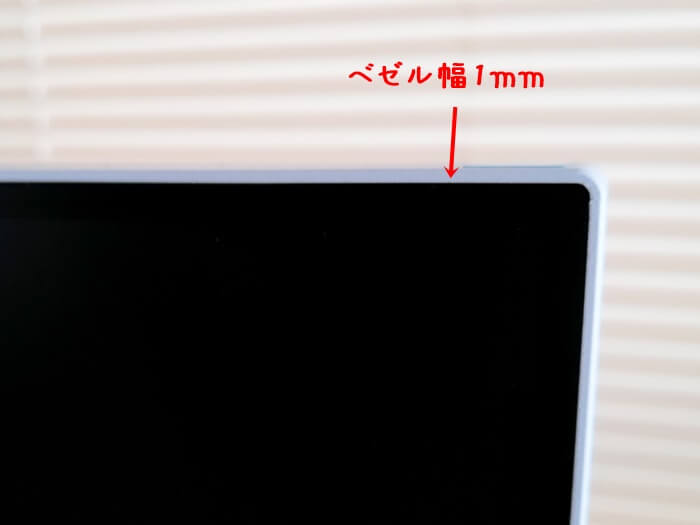
遠目に見ると本当にベゼルの存在が分からないぐらい。
ディスプレイ本体の厚さも薄く、下部のメニューボタンもシンプルで目立たず、お洒落なデザインです。
高さ調整機能が便利
背面はこのようになっています。
このEV2451の特徴として、高さ調整が出来る事が大きいです。
高さ調整なんて、ディスプレイの下に棚や雑誌を置いて調整すればいいんじゃないの?と、購入前にはそんな気持ちもあり、その為に高額なディスプレイを購入するのは無駄なように思えました。
しかし!
実際使ってみると、絶対これ、いいです!!!
ディスプレイなんて一度設置すると動かさないと思っていましたが、案外持ち運びしています。
このディスプレイがとても軽く薄いので、普段はテーブルの上、動画を見る時にはソファの近くに持って行き、ベストな高さに調整。
又は時々夫が使用する時にも、簡単に自分に合う高さに調整しています。
一度使い始めると、この高さ調整は絶対必要だと思うようになりました。
簡単に自分の目線に合わせられるから便利です。
↓これが最も高くした状態。(高さ49.5cm)

↓これが最も低くした状態(高さ32.2cm)

普段使わない時には、この最小サイズにしておくと、スッキリとより圧迫感を消せるのでとてもいいです。
画面が縦回転するピボット機能
そしてもう一つ、このディスプレイの高機能な点として、画面の縦回転(ピボット機能)があります。

これもとても便利な機能。
長い文章を読む時など、スクロールせずにまるで新聞感覚で読む事が出来ます。
デュアルディスプレイにする場合は、1台は横向き、1台は縦向きという使い方をするとかなり便利に使用する事が出来ます。
ノートパソコンとサイズ比較

こうして見ると、さすがにかなりサイズが大きくなりました。高さも目の高さに上がった事で、肩や首が楽になり、目の疲れ軽減になります。
自動調光機能
画面下部にタッチメニューがあり、ここで明るさやカラーの調整が可能です。

このEV2451でとても気に入ったのが、Auto EcoView(自動調光機能)です。
購入時からこの機能はオンになっています。
周囲の明るさを感知し、その時々で画面の明るさを自動で調整してくれます。
これはかなりオススメの機能です!
使用していて良さを実感します。昼夜問わず、その時々に最適な明るさにしてくれる為、常に目が楽なのです。
EIZO FlexScan EV2451レビュー|まとめ
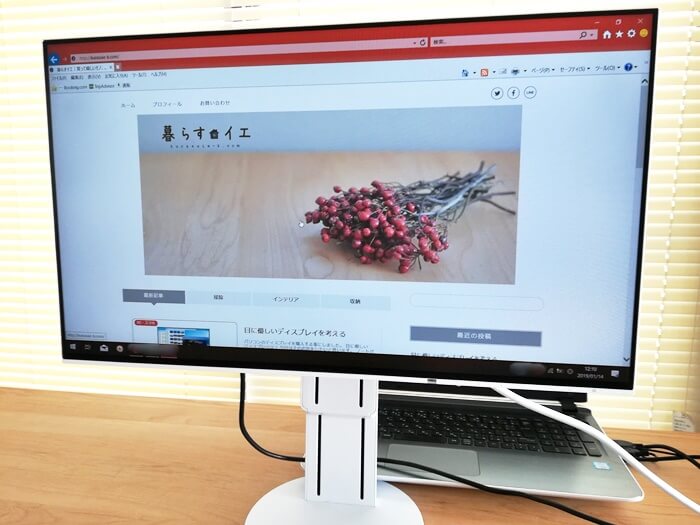
本当にかなり満足しています!
購入前に色んな方のレビューを読み、皆さん高評価だったものの、中には「可もなく不可もなく」とか、「何となく目が楽になった気がするかも」とか、それ程大きな変化を感じられる程ではないのかな?と思える感想がありました。
なのであまり期待し過ぎないようにしようと思っていたのですが、実際はかなり違いを感じられます。
目の疲れが全然違うのです。
姿勢が良くなるので肩凝りまで改善しました。
以前のノートパソコンと比較すると疲れ方が全く違います。
パソコンが眩しいとか、光を負担に感じる事がかなり無くなりました。
ディスプレイの違いでこれ程疲れが違うのかと驚きです。
こんな事ならもっと早く買っておけば良かった。それなりの価格はしますが、十分価値があったと思っています。
目に優しいディスプレイを探している方には絶対おススメです。
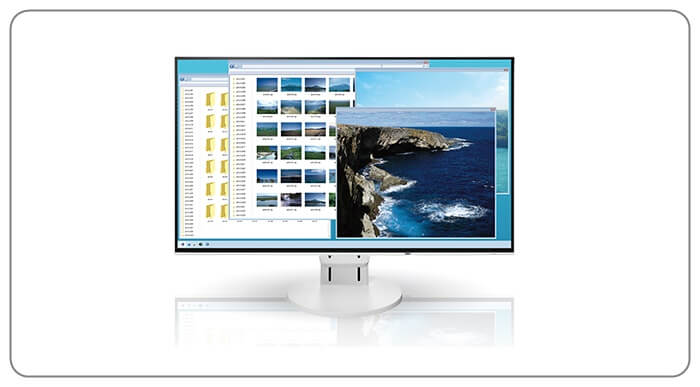

最後まで読んで頂きありがとうございます